Tampok na mga Produkto
-
-
-
-
Mahalagang Mga Pagkilos ng Photoshop
Mga Kinakailangan sa Bagong panganak ™ Itakda ng Mga Pagkilos ng Photoshop ng Bagong panganak na Bata
$29.00 -
Mahalagang Mga Pagkilos ng Photoshop
Lahat sa Itinatakda ng Mga Detalye ng Mga Pagkilos ng Photoshop
$51.00 -
Mahalagang Mga Pagkilos ng Photoshop
Kumpletuhin ang Itinatakda ang Mga Pagkilos ng Photoshop na Workflow ™
$36.00 -
-
Mahalagang Mga Pagkilos ng Photoshop
Pagkilos ng Pagkakahiwalay ng Larawan ng Frequency ng Portrait Suite
$47.00
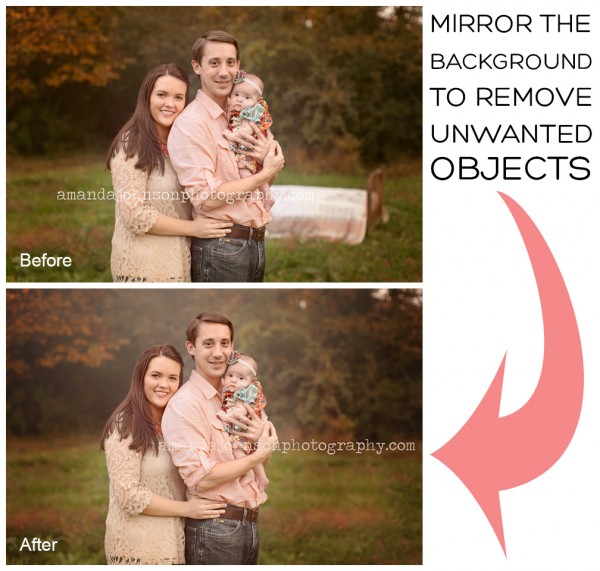 Naranasan nating lahat ang pag-scroll sa aming mga imahe at paghanap ng "isa" ngunit pagkatapos ay mapagtanto na mayroong isang pangit, nakakaabala na bagay sa likuran! Karamihan sa mga oras na kukunin namin ang aming tool na i-clone at mabilis na i-clone ito, ngunit hindi palaging iyon ang kaso. Ipapakita ko sa iyo ang aking paboritong pamamaraan sa lahat ng oras kung paano alisin ang mga hindi ginustong mga bagay gamit ang mirror effect.
Naranasan nating lahat ang pag-scroll sa aming mga imahe at paghanap ng "isa" ngunit pagkatapos ay mapagtanto na mayroong isang pangit, nakakaabala na bagay sa likuran! Karamihan sa mga oras na kukunin namin ang aming tool na i-clone at mabilis na i-clone ito, ngunit hindi palaging iyon ang kaso. Ipapakita ko sa iyo ang aking paboritong pamamaraan sa lahat ng oras kung paano alisin ang mga hindi ginustong mga bagay gamit ang mirror effect.
Salamin Ang Background Sa Photoshop Upang Alisin ang Mga Hindi Ginustong Mga Bagay
Sa imaheng ito ang hindi ginustong bagay ay direkta sa likod ng aking paksa. Ang paggamit ng tool na clone ay magtatagal, lalo na ang pagsubok na alisin ito sa paligid ng aking paksa.
1) Buksan ang imahe sa photoshop at lumikha ng isang kopya ng layer ng background sa pamamagitan ng pagpindot sa CMD-J (Mac) o CTRL-J (PC).
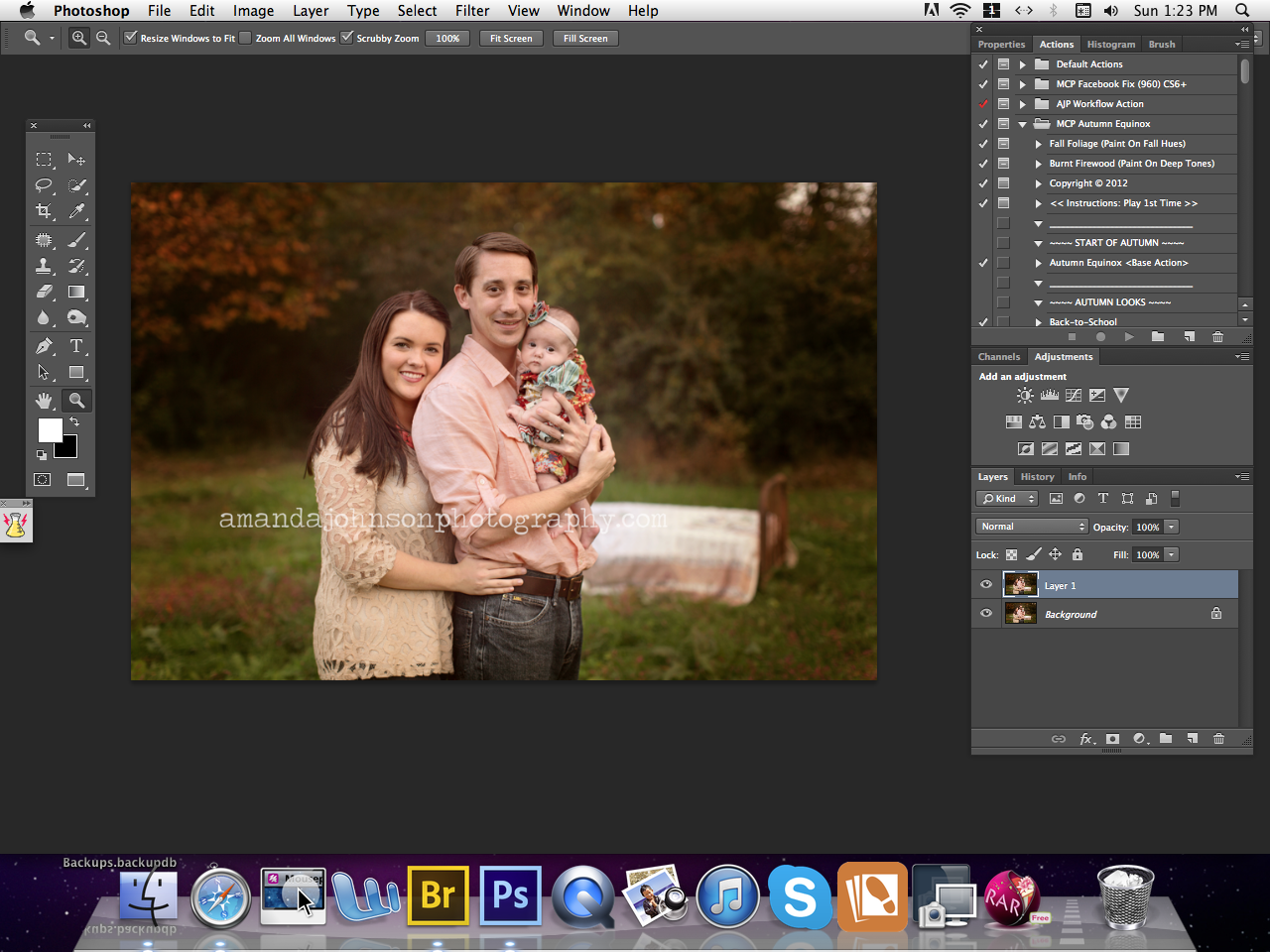
2) Pumunta sa Edit / Transform / Flip Horizontal.
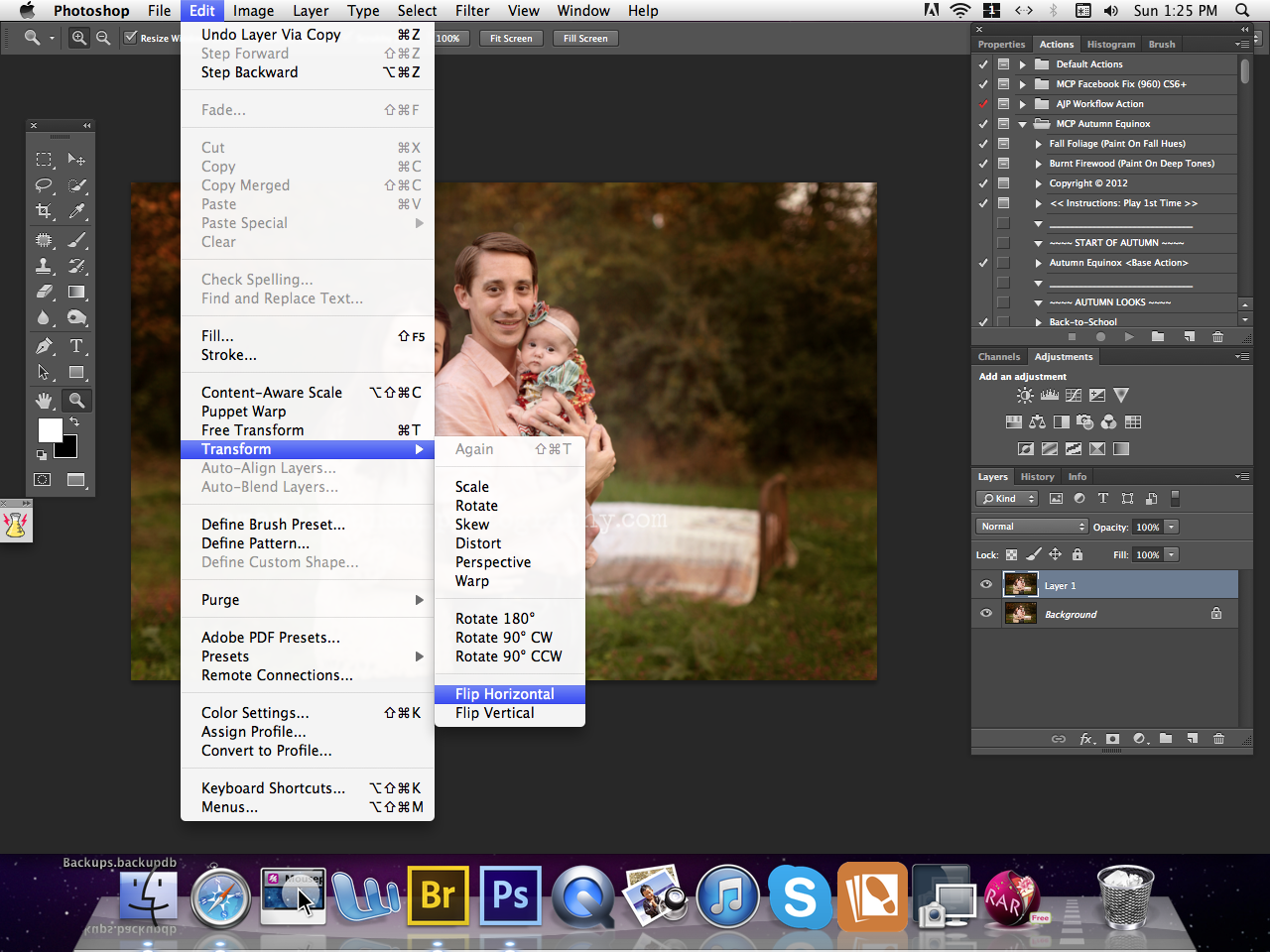
Ngayon ay titingnan mo ang isang kopya ng iyong imahe na na-flip.
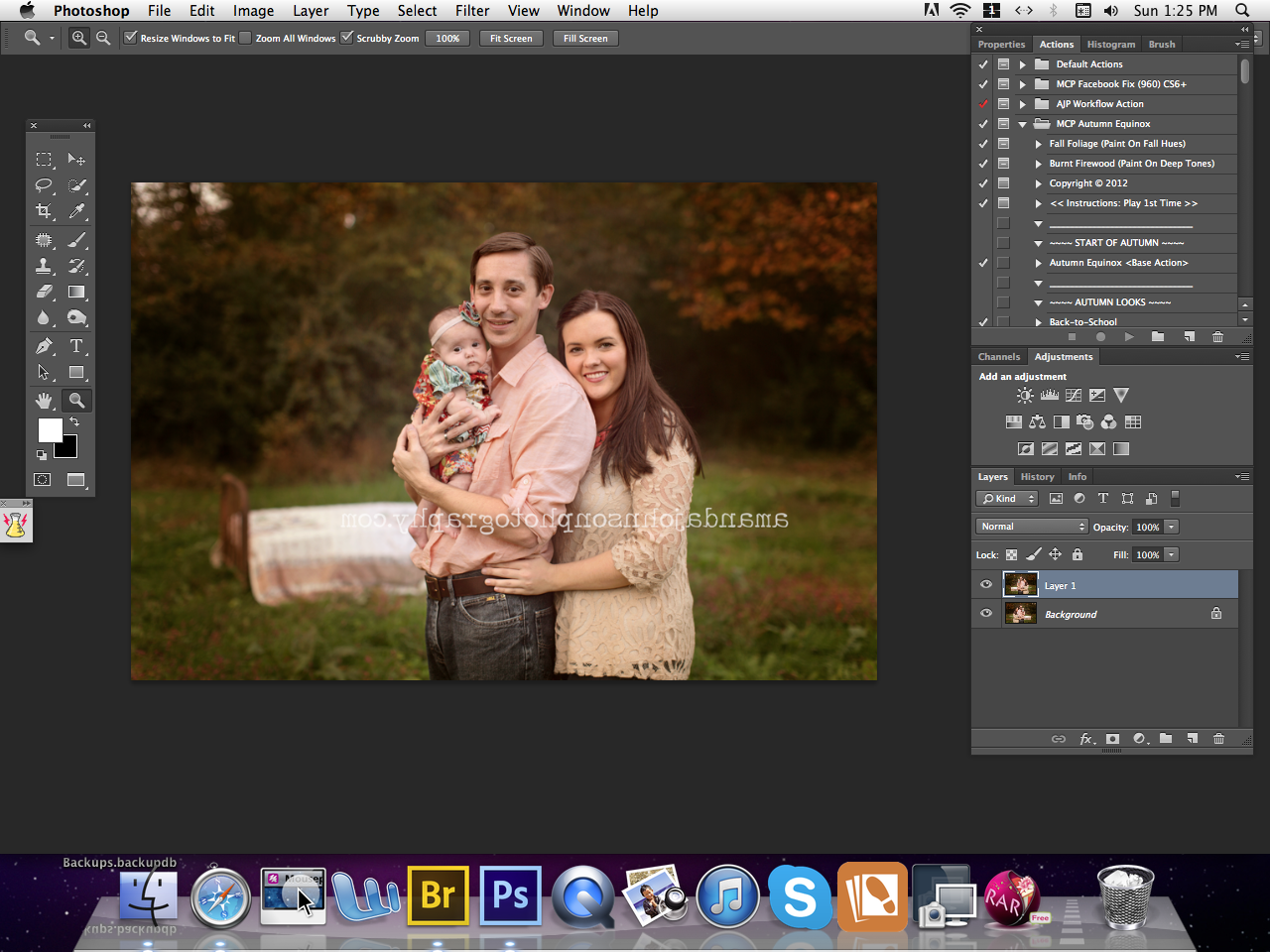
3) Palitan ang pangalan ng layer na iyon sa Background Copy. Ibaba ang opacity ng kopya sa background sa paligid ng 50% opacity at gamitin ang tool na Ilipat upang ilagay ang iyong bagong background sa orihinal na background. Sa pamamagitan ng pagbaba ng iyong opacity ng kopya sa background magagawa mong makita kung saan ilalagay ang iyong bagong background. Pagkatapos itaas ang opacity pabalik sa 100%. Siguraduhin na palagi mong itaas ang opacity na bumalik sa 100%!
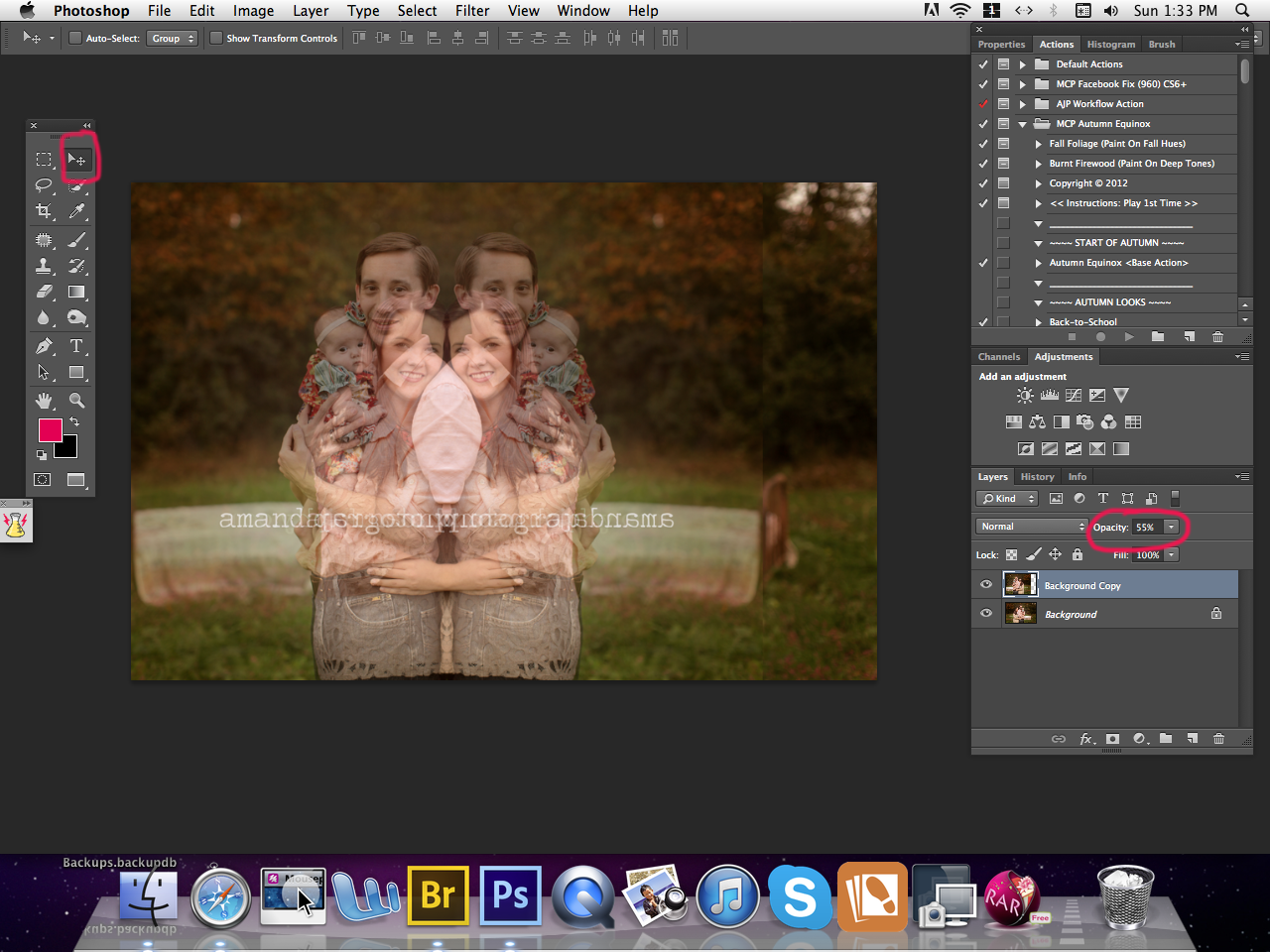
5) Magdagdag ng isang mask sa pamamagitan ng pag-click sa icon ng camera sa mga layer palette (pansinin na paikot-ikot ako sa pula). I-click ang CMD-I (Mac) o CTRL-I (PC) upang baligtarin ang maskara. Ang iyong mask ay magiging itim at ngayon ang imahe ay magiging hitsura ng kung ano ka nagsimula, ngunit huwag mag-alala.
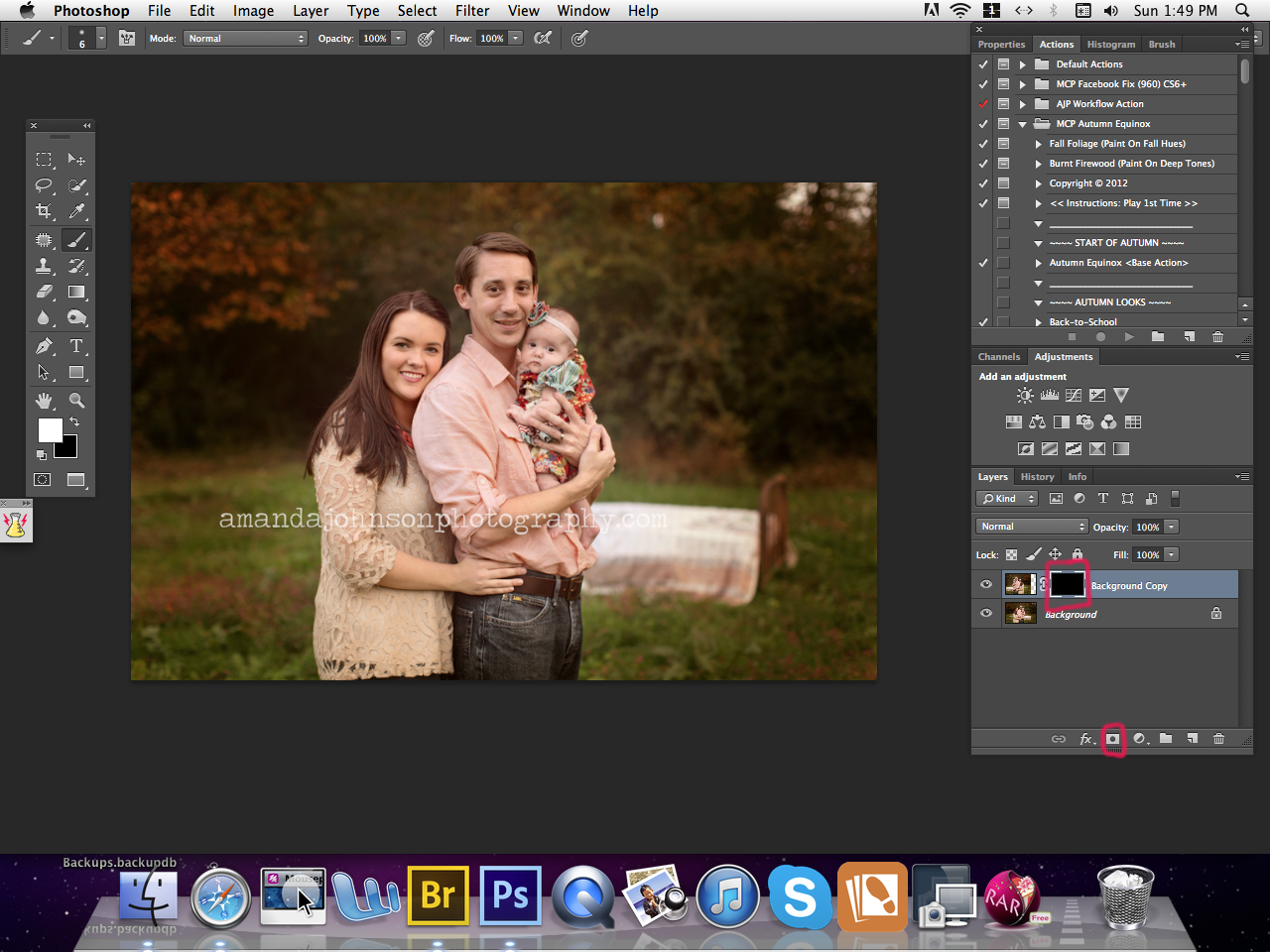
6) Gumamit ng isang puting malambot na brush upang magpinta sa bagong background sa mga nakakagambalang mga bagay. Kung ang iyong pagpipinta malapit sa iyong paksa ay itaas ang tigas ng iyong brush sa paligid ng 30% at babaan ang opacity ng brush sa paligid ng 60%. Unti-unting pintura sa paligid ng paksa hanggang sa ang lahat ay pinaghalo.
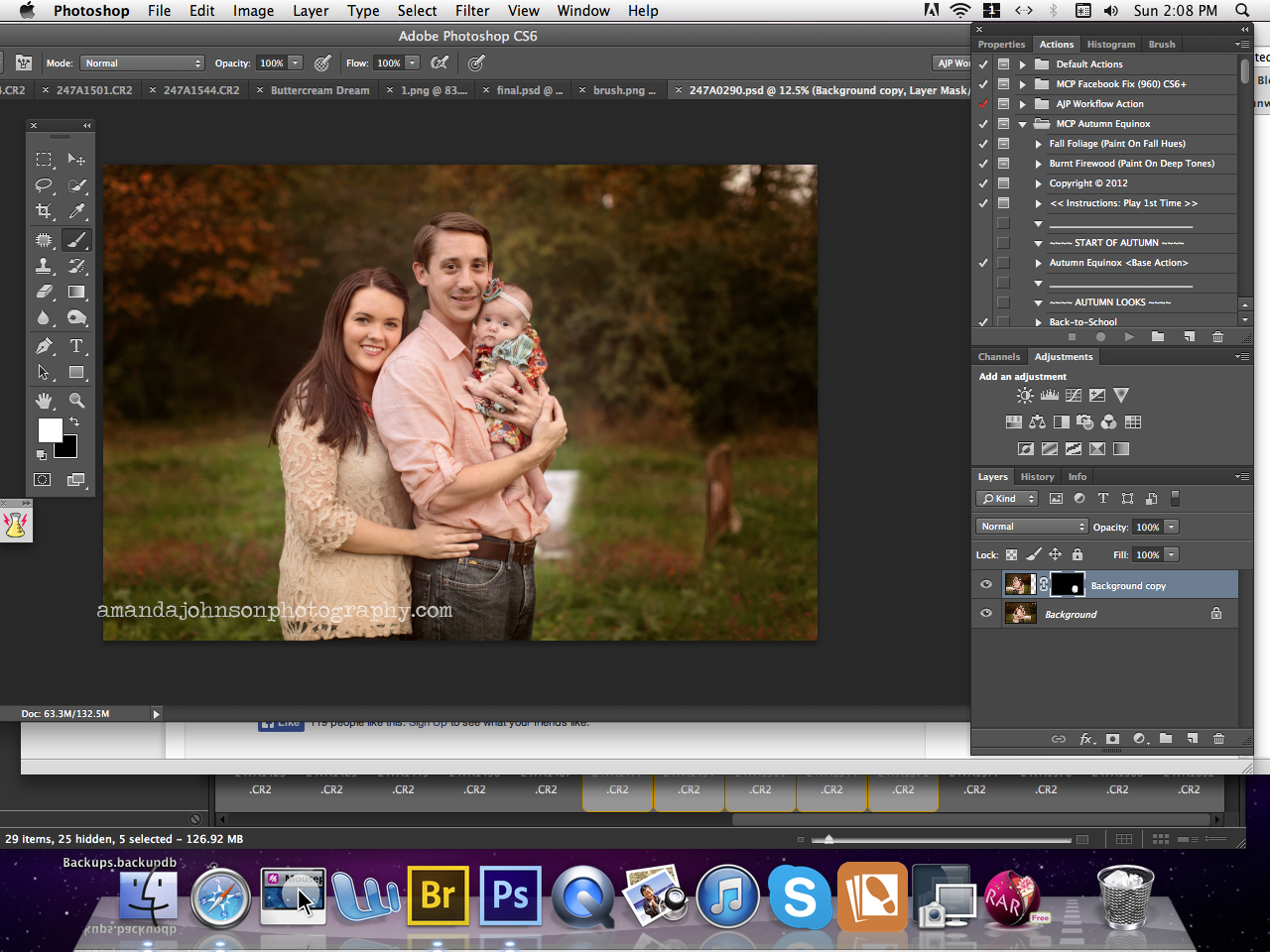
7) Ngayon pumunta sa Layer / Flatten Image. Grab ang iyong tool na I-clone at gamitin ito upang linisin ang natitirang imahe. Sa imaheng ito ay mayroon pa akong bahagi ng natitirang kama at isang linya mula sa layer na aking pinitik nang pahalang, kaya ginamit ko ang tool na clone upang mabilis itong malinis.
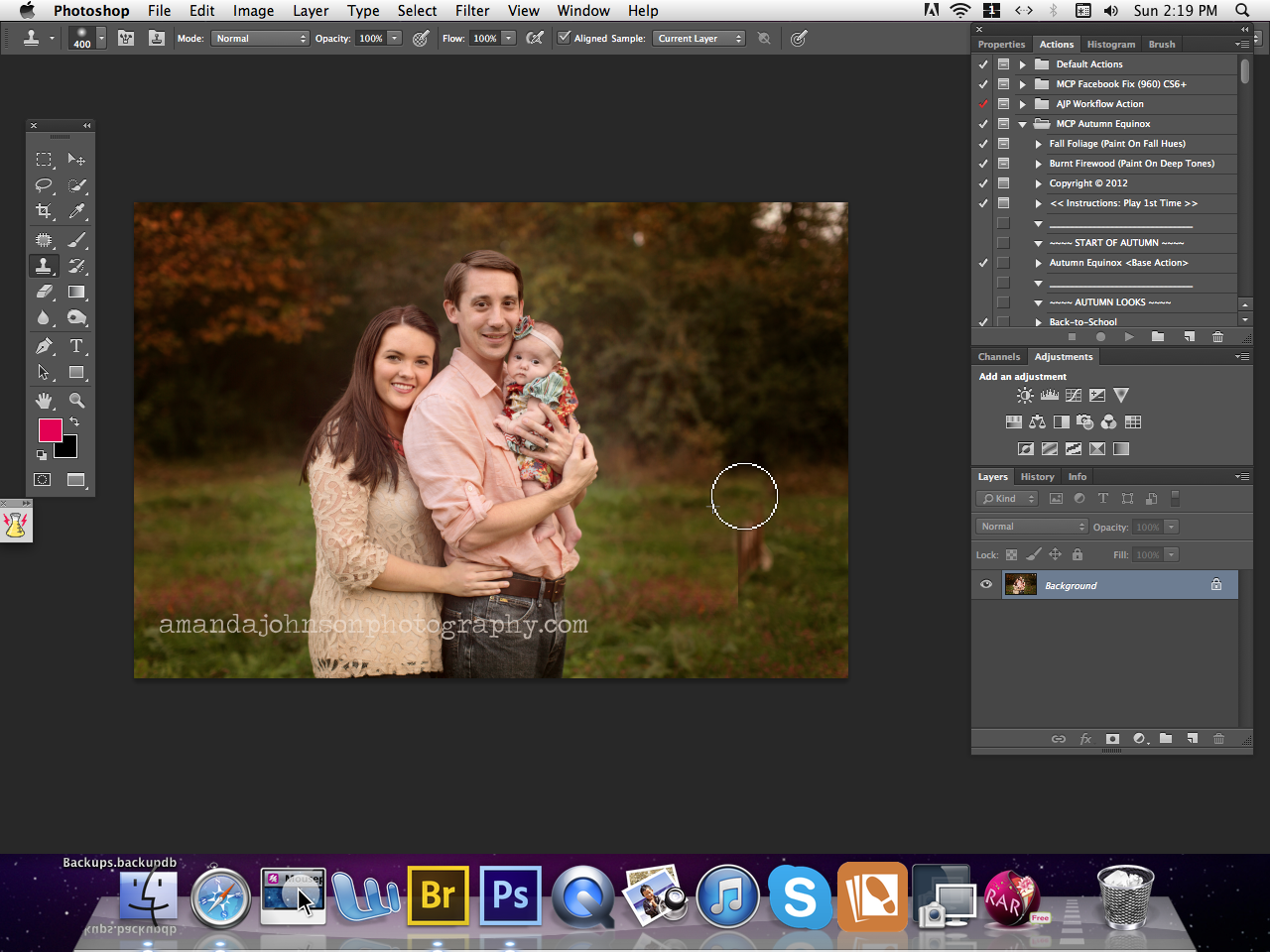
Ngayon na nalinis ang iyong background, maaari kang magpatuloy upang mai-edit ang iyong imahe. Narito ang bago at pagkatapos. Gumamit ako ng aksyon ng photoshop ng Libreng Facebook Fix ng MCP upang likhain ang bago at pagkatapos ng template. Maaari kang mag-click dito upang makuha ito nang libre!

In-edit ko ang imahe kasama ang Pag-inspirasyon ng Mga Pagkilos ng Photoshop ng MCP - upang bigyan ito ng isang toned, artistikong tapusin.

Panghuli, nagpasya ako huling minuto na gumawa ng isang tunay na mabilis na video tutorial upang maipakita sa iyo kung gaano kabilis at kadali ang pamamaraang ito. Nakihubad lamang sa akin at pinatawad ang accent ng aking bansa 😉
Pag-mirror ng Tutorial sa Video sa Background
Si Amanda Johnson, ang litratista ng imaheng ito at panauhing manunulat ng blog post na ito, ay ang may-ari ng Amanda Johnson Photography sa labas ng Knoxville, TN. Siya ay isang full time na litratista at tagapagturo na dalubhasa sa Unang Taon ng Sanggol, mga larawan ng mga bata at pamilya. Upang makita ang higit pa sa kanyang trabaho, suriin ang kanyang website at gusto siya Facebook Page.
Walang komento
Mag-iwan ng komento
Dapat ay naka-log in upang mag-post ng komento.







































Mahusay na payo. Salamat!
Ano ang isang napaka-kapaki-pakinabang na post! Salamat sa pagbabahagi ng mga ideyang ito. Nasasabik akong subukan ang ilan sa kanila.
Naging kasiyahan na ibahagi ito sa inyong lahat! Salamat sa pagbabasa 🙂
siya ay tama tungkol sa pagdadala ng kalendaryo, mga kontrata, atbp. ay tiyak na magsisimulang gawin ito!
wow wow wow, salamat sa post na ito !!!
Salamat, Michelle, para sa magagandang tip !!!
Talagang minahal ang post na ito ... napakatulong! Mahusay na mga tip! Gusto ko ng higit pang mga ideya para sa isang pagsusuri sa customer!
Mahusay na mga tip. Nagtataka lang, anong uri ng mga katanungan ang isinasama mo sa iyong paunang worksheet ng pagsusuri?
Maraming salamat sa pagbabahagi ng iyong kaalaman, ito ay isang bagay na talagang kailangan ko sa mga oras at pinapadali mo ang lahat! Salamat muli at mahal ko ang iyong mga aksyon sa photoshop.
Kamangha-manghang tutorial !!
Maraming salamat po dito! Ang pagbaril na kailangan kong i-edit ay medyo kumplikado ngunit ngayon ay mukhang napakahusay at mas karapat-dapat sa Christmas card ng kliyente nang walang kotse sa likuran :). Salamat ulit!
Hindi kita mabasa na nag-post sa aking mobile device dahil ang pop-up upang mag-subscribe. Ang window na magagamit para sa akin na basahin ang post ay tungkol sa isang pulgada malaki ... Ginagawa itong napakahirap makita ang post. Maaari mo bang alisin ang pop-up na ito na may mga puwersang mambabasa na mag-login? Walang isang "X" na magagamit upang isara ang pop-up alinman; marahil ang pagdaragdag nito ay maaaring maging isang solusyon din. Salamat
Maaari mo ba akong padalhan ng isang screen shot upang masuri ko ito?
Kamangha-manghang tutorial. Salamat sa iyong paglalarawan sa mga gamit ng mga tool. Ang gawain ay tapos nang napakaganda. Napaka kaalaman din. Magaling!